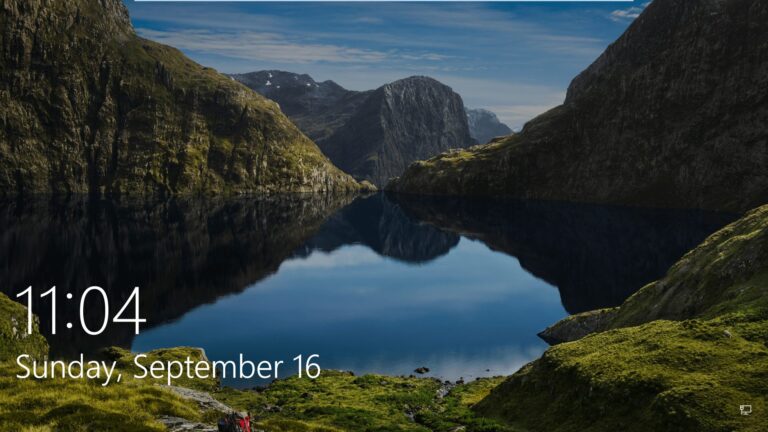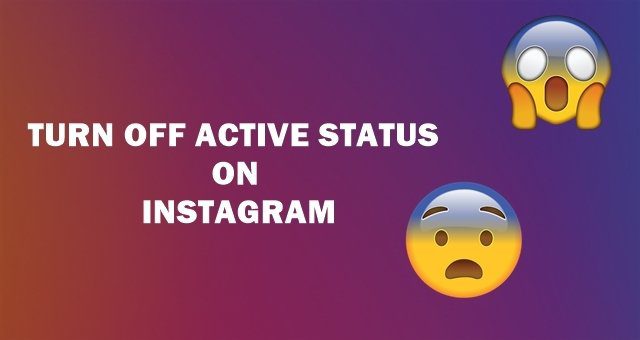Как использовать флажки для выбора элементов в проводнике Windows 7
Вы знаете, что если вам нужно выбрать несколько файлов или папок в проводнике Windows, лучший способ сделать это — удерживать нажатой клавишу Ctrl, а затем щелкать по этим элементам справа.
Что ж, этот метод хорош, за исключением того, что часто мы склонны убирать палец с клавиши Ctrl или по ошибке щелкать где-то еще на экране, и все наши выбранные файлы становятся невыбранными, что, очевидно, расстраивает.
Программы для Windows, мобильные приложения, игры - ВСЁ БЕСПЛАТНО, в нашем закрытом телеграмм канале - Подписывайтесь:)
Пользователи Windows 7 могут попробовать другой вариант. Это простая, но классная функция, которая может оказаться очень полезной. Да, как вы могли догадаться из названия этого поста, я говорю об использовании флажков для выбора элементов в проводнике Windows.
Давайте посмотрим, как мы можем включить эту функцию.
1. Откройте проводник Windows, введя проводник в строке поиска. Вы также можете сделать это, открыв «Документы», «Компьютер» или любой другой подобный интерфейс навигации по файлам, который использует проводник Windows.
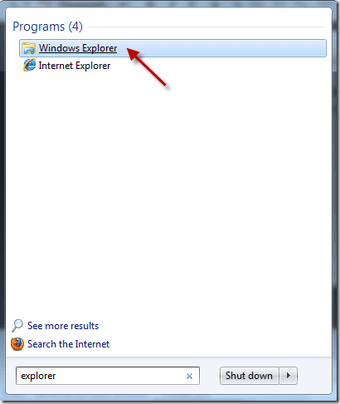
2. На верхней панели навигации нажмите «Организовать» -> «Папка и параметры поиска».

3. В окне «Параметры папки и поиска» щелкните вкладку «Вид» вверху, прокрутите вниз панель «Дополнительные параметры» (где вы видите все виды флажков) и установите флажок «Использовать флажки для выбора элементов». Затем нажмите ОК.

4. Теперь вы обнаружите, что всякий раз, когда вы наводите курсор мыши на любой файл или папку в проводнике Windows, он автоматически устанавливает флажок, чтобы помочь вам выбрать его.

Надеюсь, что описанный выше метод поможет вам стать более продуктивным при использовании ПК с Windows 7.
Последнее обновление: 02 февраля 2022 г.
Вышеупомянутая статья может содержать партнерские ссылки, которые помогают поддерживать Guiding Tech. Однако это не влияет на нашу редакционную честность. Содержание остается беспристрастным и аутентичным.
Программы для Windows, мобильные приложения, игры - ВСЁ БЕСПЛАТНО, в нашем закрытом телеграмм канале - Подписывайтесь:)